Ubuntu 20.04 Daftar Layanan
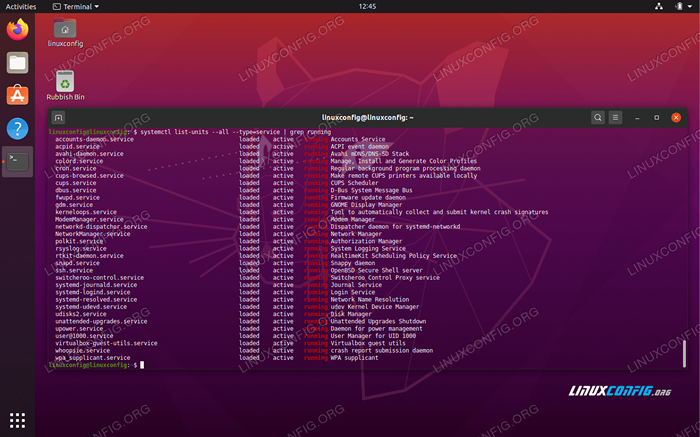
- 1659
- 196
- Dominick Barton
Dalam artikel ini Anda akan belajar cara mendaftar dan mengubah status untuk layanan SystemD dan file unit di Ubuntu 20.04 Focal Fossa Linux Server/Desktop.
Dalam tutorial ini Anda akan belajar:
- Cara mendaftar layanan dan file unit
- Cara mendaftar layanan berjalan/keluar/mati
- Cara mendaftar layanan yang diaktifkan/dinonaktifkan
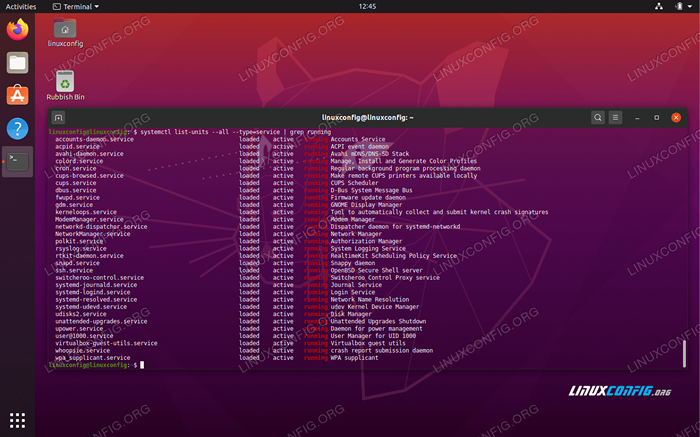 Ubuntu 20.04 Daftar Layanan Menjalankan
Ubuntu 20.04 Daftar Layanan Menjalankan Persyaratan dan konvensi perangkat lunak yang digunakan
| Kategori | Persyaratan, konvensi atau versi perangkat lunak yang digunakan |
|---|---|
| Sistem | Dipasang Ubuntu 20.04 atau Ubuntu yang ditingkatkan.04 FOSSA FOCAL |
| Perangkat lunak | Systemd |
| Lainnya | Akses istimewa ke sistem Linux Anda sebagai root atau melalui sudo memerintah. |
| Konvensi | # - mensyaratkan perintah linux yang diberikan untuk dieksekusi dengan hak istimewa root baik secara langsung sebagai pengguna root atau dengan menggunakan sudo memerintah$ - mensyaratkan perintah Linux yang diberikan untuk dieksekusi sebagai pengguna biasa |
Ubuntu 20.04 Daftar Layanan dengan contoh
-
Sebutkan semua layanan
Untuk mendaftar semua file unit layanan, jalankan perintah Bellow dari terminal Anda:
$ Systemctl List-unit --all --type = service ---no-pager
-
Cantumkan semua file unit SystemD yang tersedia
-
Buat daftar semua layanan aktif berjalan/keluar/mati
Itu
SystemctlPerintah dapat digunakan untuk mendaftar semua layanan menjalankan aktif:$ Systemctl List-unit --Oll --type = service ---no-pager | grep berlari
Untuk menampilkan semua Layanan Keluar Eksekusi:
$ Systemctl List-unit --Oll --type = service ---no-pager | Grep keluar
Selanjutnya, untuk menunjukkan semua Layanan STOP/Dead SystemD Execute:
$ Systemctl List-unit --Oll --type = service ---no-pager | Grep mati
Anda dapat memulai dan menghentikan layanan menggunakan
Systemctlmemerintah. Misalnya untuk memulai layanan Apache2 yang dapat kami jalankan:$ Systemctl Mulai Apache2
Sebaliknya, untuk menghentikan pelaksanaan layanan:
$ Systemctl Stop Apache2
-
Daftar Status File Unit Layanan SystemD yang diaktifkan/dinonaktifkan
Pengikut
SystemctlPerintah akan mencantumkan semua layanan yang diaktifkan di Ubuntu 20.04 Desktop/Server.$ Systemctl Daftar-Unit-Files | GREP diaktifkan
Di sisi lain untuk mendaftar semua layanan yang dinonaktifkan:
$ Systemctl Daftar-Unit-Files | grep dinonaktifkan
Layanan yang diaktifkan akan secara otomatis dimulai setelah reboot sistem.
Menggunakan
SystemctlPerintah untuk mengatur status layanan sebagai diaktifkan atau dinonaktifkan. Misalnya perintah berikut akan mengaktifkan layanan APACHE2 untuk memulai selama startup boot sistem:$ sudo systemctl mengaktifkan apache2
Atau untuk menonaktifkan layanan dari memulai setelah sistem reboot dieksekusi:
$ sudo systemctl nonaktifkan apache2
Perintah berikut akan menampilkan semua file unit SystemD yang tersedia terlepas dari keadaan dan ketiknya:
$ Systemctl Daftar-unit-file ---no-pager
Menggunakan grep Perintah jika Anda mencari file unit tertentu. Misalnya perintah Bellow akan mencari Apache2 File unit:
$ Systemctl daftar-unit-file ---no-pager | Grep Apache2
Tutorial Linux Terkait:
- Hal -hal yang harus diinstal pada ubuntu 20.04
- Hal -hal yang harus dilakukan setelah menginstal ubuntu 20.04 FOSSA FOSSA Linux
- Ubuntu 20.04 trik dan hal -hal yang mungkin tidak Anda ketahui
- Ubuntu 20.04 Panduan
- Hal -hal yang harus diinstal pada Ubuntu 22.04
- Hal -hal yang harus dilakukan setelah menginstal ubuntu 22.04 Jammy Jellyfish…
- Pengantar Otomatisasi Linux, Alat dan Teknik
- Ubuntu 22.04 Panduan
- Daftar dan Instalasi Klien FTP di Ubuntu 22.04 Linux…
- File Konfigurasi Linux: 30 Teratas Paling Penting
- « Instalasi Paket Ekstensi VirtualBox di Ubuntu 20.04 FOSSA FOSSA Linux
- Salin dan Tempel teks ke terminal di Ubuntu 20.04 »

